
PlayStation 5のDualSenseコントローラはBluetooth対応、つまりコンソールで使用するために接続する必要はありません。ただし、コンソールとペアリングする必要があります。これがペアリングモードに入れる方法です。
PS5のDualSenseコントローラは、その前身、デュアルショック3とデュアルショック4のように、PS5のDualSenseコントローラを無線で使用できます。ただし、USBコードでPLAYSTATION 5に接続されていない場合は、コンソールに登録するためにペアリングモードを使用する必要があります。
デュアルセンスがペアリングモードのとき、それはPS5であるという問題の装置を別の装置と無線的に結合することができる。
ノート: ペアリングモードを使用して、DualSenseをPCとMacでBluetoothを使用してペアリングすることもできます。残念ながら、コントローラには互換性のあるドライバがありませんので、書き込み時にどちらかのプラットフォームでゲームを簡単に処理できません。
PS5の最初のコントローラを接続します
PlayStation 5を初めてオンにしている場合は、アカウントを設定するために必要なので、DualSenseコントローラをUSBコードでコンソールに接続する必要があります。コードがコンソールに含まれているので、コンソール前面のUSBポートに差し込みます。

次に、コードのUSB-C端をコントローラの上部のポートに差し込みます。

コントローラをオンにするには、2つのアナログスティックの間にあるPlayStationボタンを押します。コンソールは自動的にコントローラと接続します。つまり、すぐに使用できます。コンソールが設定されたら、USBコードを抜くと、コントローラはまだPS5と同期されます。
DualSenseコントローラのペアリングモードを有効にします
購入した追加のコントローラの場合は、Bluetoothペアリングを介してコンソールをペアリングする必要があります。
DualSenseコントローラをペアリングするための最初のステップは、ペアリングモードに入れることです。これを行うには、PlayStation LogoボタンとCREATEボタンを同時に押し続けます。 PLAYSTATIONボタンは2つのアナログスティックの間にあり、CREATEボタンはTRACKPADの左上にあります。

トラックパッドの下の光が急激に点滅したときに、コントローラがペアリングモードであることを知っていると、2秒間暗くなり、再び点滅します。
次に、メインメニューの右上隅にある小ギアアイコンを選択して、PS5設定に進みます。
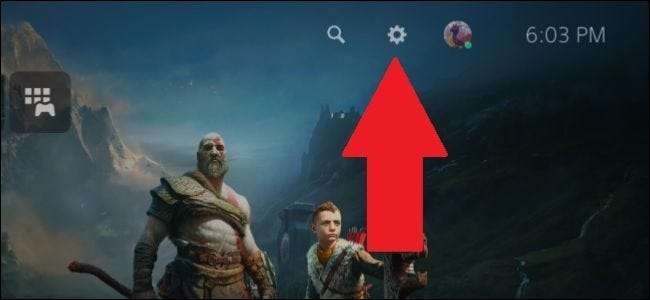
次に、「アクセサリー」に移動します。

「一般」に進み、「Bluetoothアクセサリー」
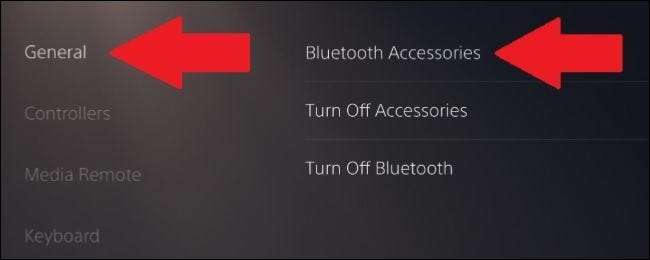
このメニューで、PS5コントローラがまだ点滅している場合は、「Accessoriesが見つかったアクセサリ」のリストに「ワイヤレスコントローラ」を参照してください。それを選択し、あなたのセカンダリコントローラはPS5とペアになっており、「登録アクセサリー」の下に表示されます。
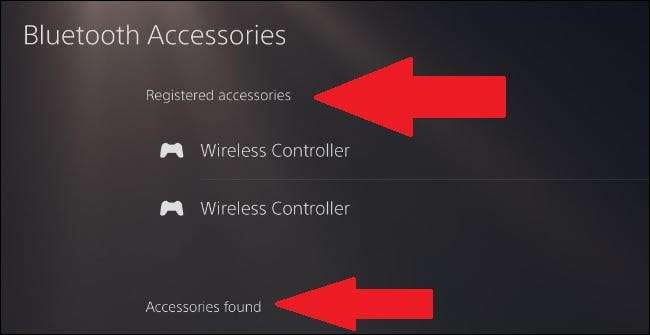
ペアリングせずにペアリングモードをオフにしたい場合は、再度PLAYSTATIONボタンを押してください。
DualSenseコントローラをリセットします
コントローラーをペアリングすることで問題が発生した場合は、コントローラーをリセットすることが最良の選択肢かもしれません。これはあなたのコントローラをファクトリモードに戻しますそれが最初に出荷されたときにそれが再びコンソールとペアリングする必要があることを意味します。
「ソニー」という言葉の横にあるコントローラの背面にあるリセットボタンを押す必要があります。ボタンを押すには、針や展開されていないペーパークリップを使用する必要があります。

ボタンを約5秒間押し続けます。コントローラがリセットされていることを示します。そこから、コントローラをPS5にペアリングするには、もう一度上記の手順を試すことができます。
DualSenseはペアリングモードの唯一のソニーコントローラではありません。デュアルショック3はBluetooth機能を備えた最初のコントローラでしたが、PCとペアリングするステップは、ペアリングモードに入れるよりも複雑でした。 私たちのガイドをチェックしてください それを達成する方法について。
一方、デュアルショック4は、他の機器と組み合わせることが比較的簡単でした。デュアルショック3とは異なり、ペアリングすることは特別なソフトウェアをダウンロードする必要がありませんでした。詳細については、PS4コントローラをペアリングする方法についてのガイドを参照してください。 PCで また Macを使って 。







